iOS udostępnia wiele języków dla swoich użytkowników. Aplikacje, które nie obsługują konkretnego języka, mogą skorzystać z ustawień języka wyświetlania, co znacznie zwiększa ich dostępność. Dzięki językowi wyświetlania aplikacje mogą oferować tłumaczenia, co ułatwia korzystanie z nich osobom, które nie znają języków, w których są one dostępne. Poniżej prezentujemy instrukcję, jak zmienić język wyświetlania w systemie iOS.
Jak zmienić język wyświetlania
Rozpocznij od otwarcia aplikacji Ustawienia na swoim iPhonie lub iPadzie. Następnie przewiń w dół i wybierz opcję Ogólne. Na ekranie Ogólne dotknij Język i region. Jeżeli wcześniej dodałeś inne języki do swojego urządzenia, będą one widoczne w tym miejscu. W przeciwnym razie możesz wyszukać nowy język i dodać go do listy.
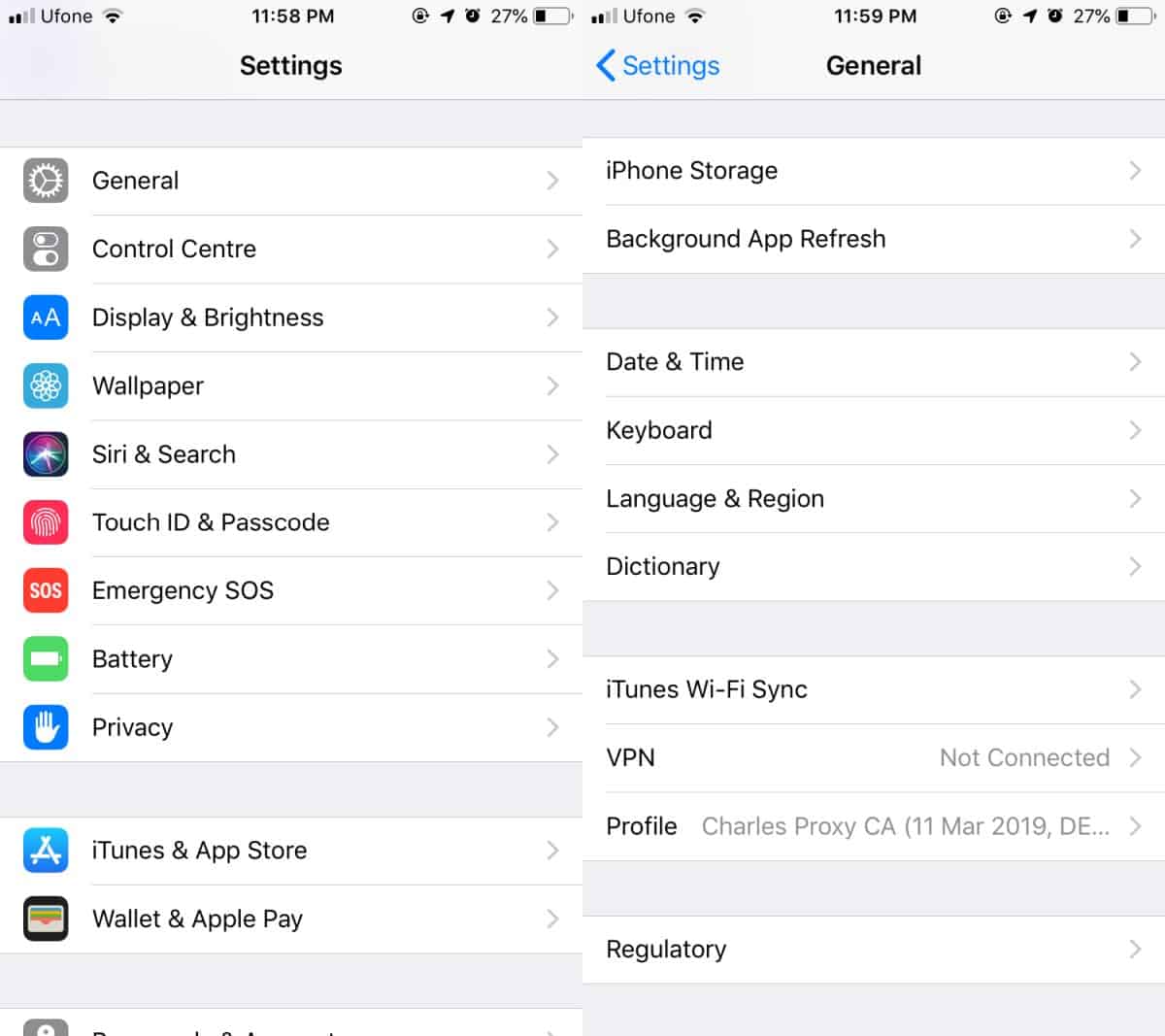
Kliknij „Inne języki” i znajdź ten, który chcesz dodać. Po jego wybraniu dotknij Gotowe.
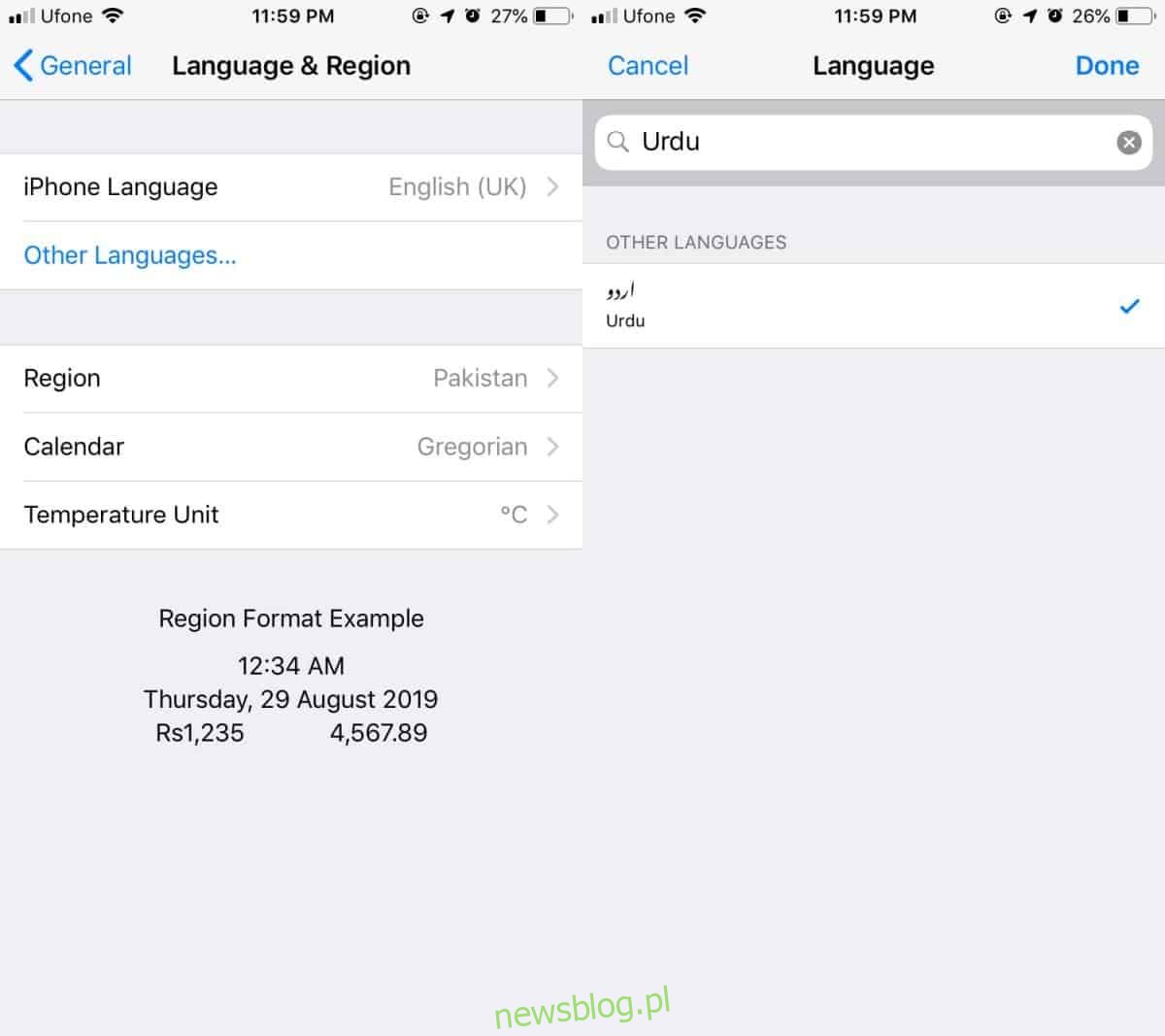
Po dodaniu nowego języka zobaczysz pytanie o wybór preferowanego języka. Zaznacz ten, który ma być językiem wyświetlania. Twój iPhone lub iPad zastosuje wybrane ustawienia, co może chwilę potrwać, w zależności od modelu urządzenia.
Gdy język zostanie ustawiony, zauważysz drobne zmiany w interfejsie aplikacji. Możesz powrócić do ekranu Język i region, aby w razie potrzeby zmienić język wyświetlania. Wystarczy dotknąć opcji edycji i przeciągnąć języki w celu zmiany ich kolejności.
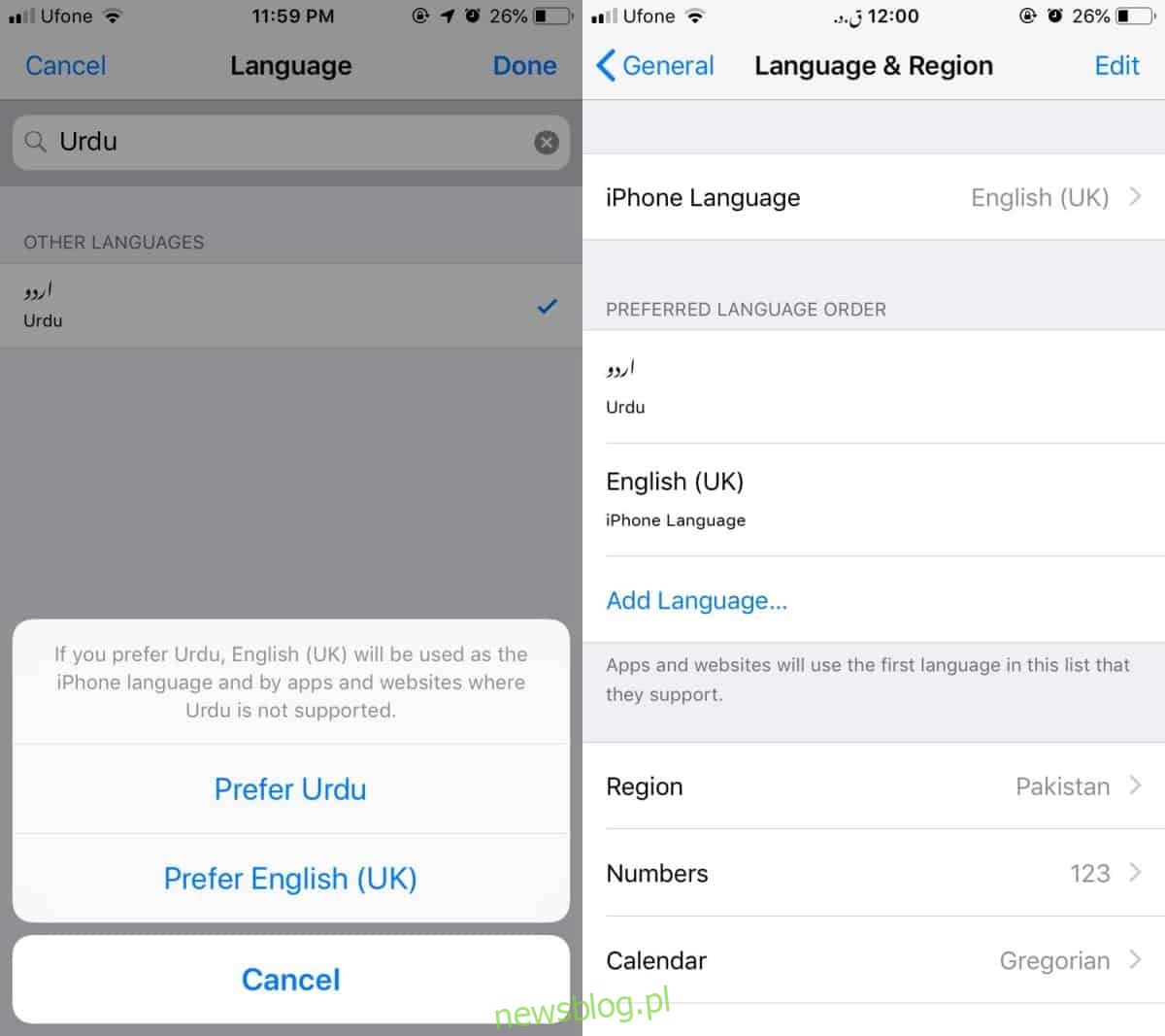
Poniższe zrzuty ekranu ilustrują aplikacje Gmail oraz Mapy Google, które obsługują język urdu w systemie iOS. Warto zwrócić uwagę, że nie wszystkie elementy są tłumaczone, ponieważ wsparcie jest częściowe. Aplikacje muszą implementować tę funkcję, więc nie każda z nich ją oferuje.
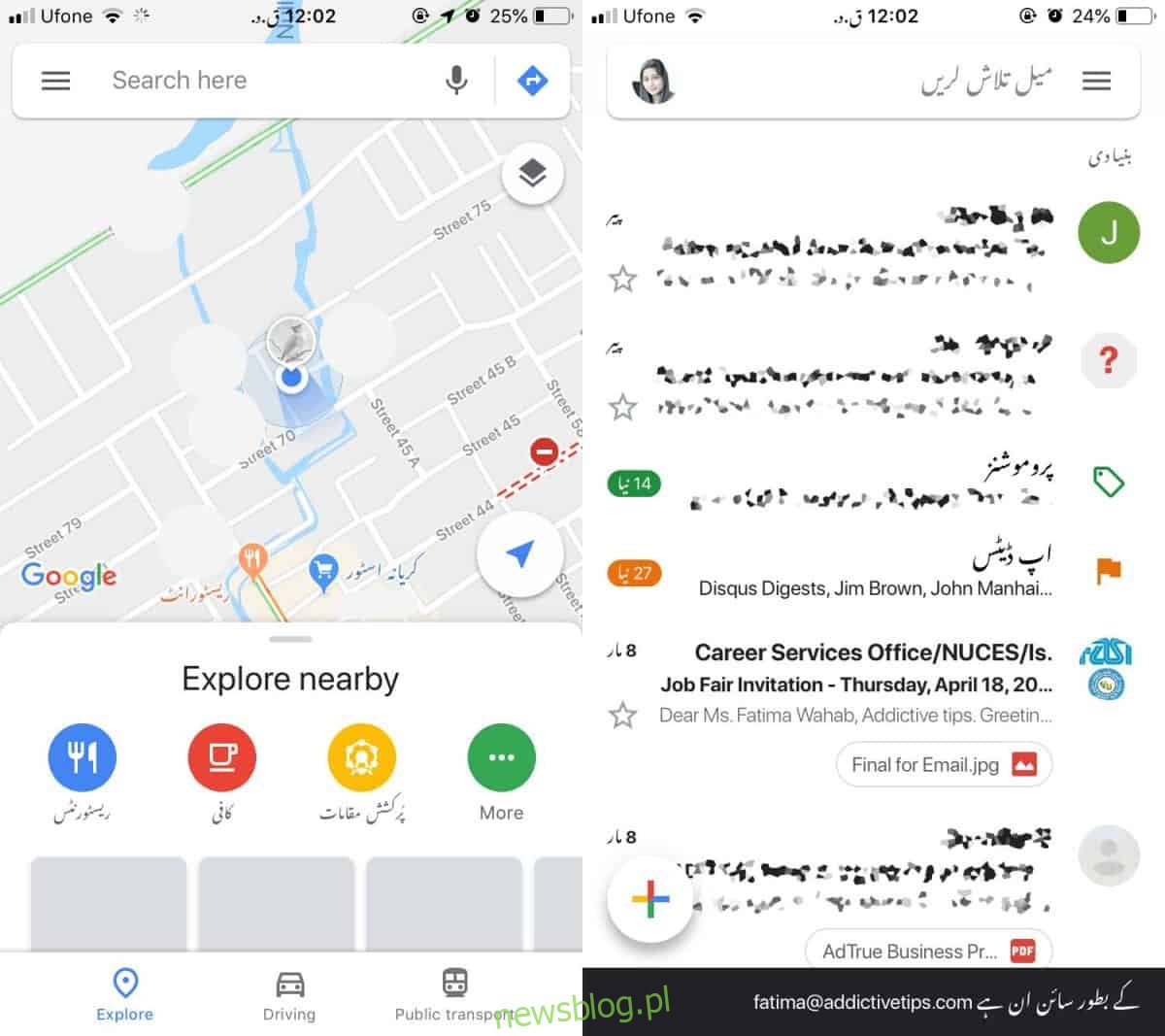
Jeżeli dodany język jest w pełni wspierany przez iOS, co oznacza, że wszystkie etykiety i przyciski zostały przetłumaczone, będziesz miał możliwość usunięcia pozostałych języków. W przeciwnym razie, jeśli nowy język nie jest w pełni wspierany, nie będzie można usunąć języka domyślnego.
W każdej chwili, gdy zechcesz ponownie zmienić język wyświetlania, wystarczy odwiedzić ekran Język i region. Możesz zmienić kolejność języków, aby nowo dodany język był wyświetlany jako drugi, lub całkowicie go usunąć. Należy pamiętać, że iOS znowu potrzebuje czasu na zastosowanie zmian. Dodatkowo, jeśli wybierzesz język pisany od prawej do lewej, interfejs aplikacji również zostanie dostosowany do tego kierunku.
newsblog.pl
Maciej – redaktor, pasjonat technologii i samozwańczy pogromca błędów w systemie Windows. Zna Linuxa lepiej niż własną lodówkę, a kawa to jego główne źródło zasilania. Pisze, testuje, naprawia – i czasem nawet wyłącza i włącza ponownie. W wolnych chwilach udaje, że odpoczywa, ale i tak kończy z laptopem na kolanach.